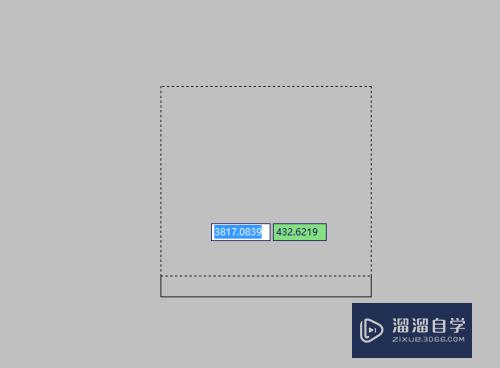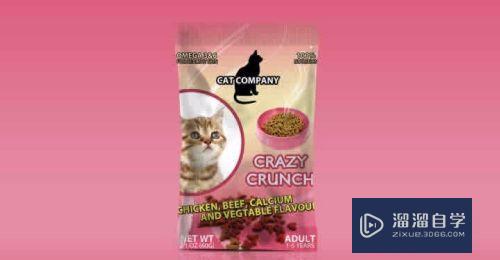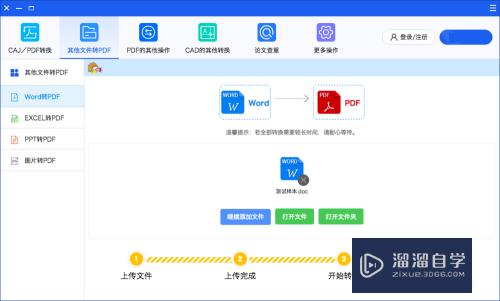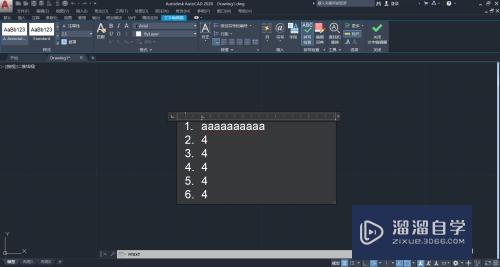怎么用PS去斑去杂色(怎么用ps去斑去杂色)优质
相信喜欢看短视频的小伙伴都发现。几乎网上每个人的皮肤都非常的白且毫无缺陷。那么这是因为别人天生的吗?其实不是的。这些人都用了滤镜。照片也是通过软件处理的。下面小渲就以实例。给大家演示下去斑去杂色。以达到美化的方法。
图文不详细?可以点击观看【PS免费视频教程】

工具/软件
硬件型号:联想(Lenovo)天逸510S
系统版本:WindowsXP
所需软件:PS CS6
方法/步骤
第1步
1。打开待处理图像复制图层。执行“图像→调整→匹配颜色”勾选“中和”:如果觉得皮肤太绿了可执行“编辑→消隐匹配颜色”。调整颜色匹配强度。如果感觉合适了这一步可以不用。
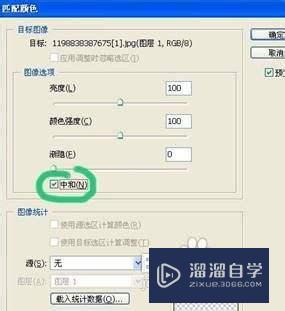
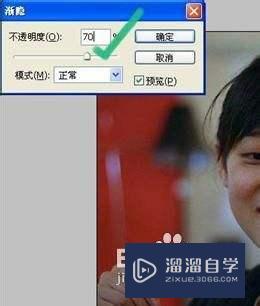
第2步
2。按Ctrl+j键得新的图层1副本。设置图层混全模式为滤色。也就是说滤去照片上的黑色。使照片变亮。(另外把曝光不足的风景照片变亮。处理时复制一个新的风景图层后。也是用这个滤色方法)设不透明度为60%。
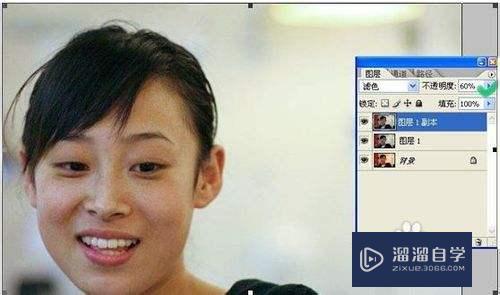
第3步
3。按Shift+Ctrl+Alt+E键盖印图层得新的图层2。下面进行锐化。锐化数量根据照片文件的大小可设锐化数量值为:150-250。执行“滤镜→锐化→USM锐化”。参考参数:
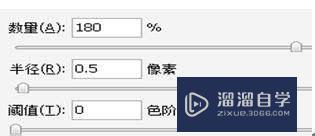
第4步
4。利用减少杂色滤镜进行皮肤磨皮。我认为这种磨皮的方法最好。因为减少杂色磨皮是针对基本上集中在蓝。绿的通道上脸部的斑点。对五官与头发等纯色部位的清晰度细节没什么影响。而且。最关键的是不用进行复杂的不好控制的蒙版。模糊。橡皮擦等工具。模式的使用。而效果又好。
执行“滤镜→杂色→减少杂色”。参考参数设置:对每通道进行过滤设置参数。如右图:红 强度10 保留细节100%;绿 强度10 保留细节5%;蓝 强度10 保留细节4%;绿。蓝 保留细节值越小。磨皮越糊。如果觉得皮肤磨皮合式了就不用下面的这一步。如果觉得过了。可执行:编辑/消稳杂色/选值为90。
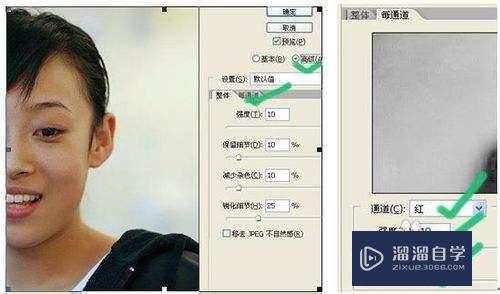
第5步
5。拼合图层。如果觉得对比度还不够好的话。可以执行:图象-调整-亮度/对比度。如果觉得脍部色彩偏黄也可以执行:图象-调整-色彩平衡。最后效果:

以上关于“怎么用PS去斑去杂色(怎么用ps去斑去杂色)”的内容小渲今天就介绍到这里。希望这篇文章能够帮助到小伙伴们解决问题。如果觉得教程不详细的话。可以在本站搜索相关的教程学习哦!
更多精选教程文章推荐
以上是由资深渲染大师 小渲 整理编辑的,如果觉得对你有帮助,可以收藏或分享给身边的人
本文地址:http://www.hszkedu.com/74051.html ,转载请注明来源:云渲染教程网
友情提示:本站内容均为网友发布,并不代表本站立场,如果本站的信息无意侵犯了您的版权,请联系我们及时处理,分享目的仅供大家学习与参考,不代表云渲染农场的立场!